כשמדובר בשולחנות עבודה קלים, LXQt הואהאיש המוזר בחוץ. הסיבה לכך היא שמשתמשי לינוקס מדברים על סביבות שולחן עבודה קלות, הם כמעט תמיד מדברים על שולחנות עבודה שנבנו על בסיס ערכת הכלים של GTK. לא LXQt. הוא משתמש ב- Qt. זוהי חוויית שולחן עבודה לינוקס מהירה להתאמה אישית להפליא. המילה האופרטיבית כאן היא 'ניתנת להתאמה אישית'. כך תוכלו להתאים אישית את שולחן העבודה של LXQt.
סגנון יישומון
LXQt הוא שולחן עבודה ייחודי. זו אחת הסביבות השולחניות היחידות בלינוקס שעושה שימוש ב- Qt, ולא ב- GTK. ל- Qt יש הרבה נושאים זמינים ממש כמו שעושה GTK. כדי לשנות את נושא ברירת המחדל לסביבת שולחן העבודה של LXQt, לחץ על תפריט היישומים, חפש "מראה" ולחץ עליו.
בתוך אפליקציית המראה LXQt, מצא "יישומוןסגנון "ולחץ עליו. באזור זה קיימת רשימה של כל ערכות הנושא הזמינות של Qt. עברו על הרשימה ובחרו נושא שתרצו. זכור כי זה ישנה רק את העיצובים של התוכניות, ולא את לוח ה- LXQt. אלה נושאים נפרדים.

נושא אייקון
שינוי נושא הסמל ב- LXQt הוא חובה, כקובץנושא ברירת המחדל איתו הוא די מכוער. כדי לשנות את הנושא, עליכם (כמובן) לפלס את דרכם לכלי תצורת המראה של LXQt. פתח את מפעיל היישומים, חפש "מראה" ולחץ עליו. בתוך כלי המראה, חפש את "Icons Theme" ולחץ עליו.
בתפריט זה, רשימת סמלים בודדיםהמותקן במערכת יוצג יחד עם תיאור קצר של הנושא. כדי לשנות ערכות נושא, פשוט לחץ על אחד, ו- LXQt יעדכן את תצורת הסמל.
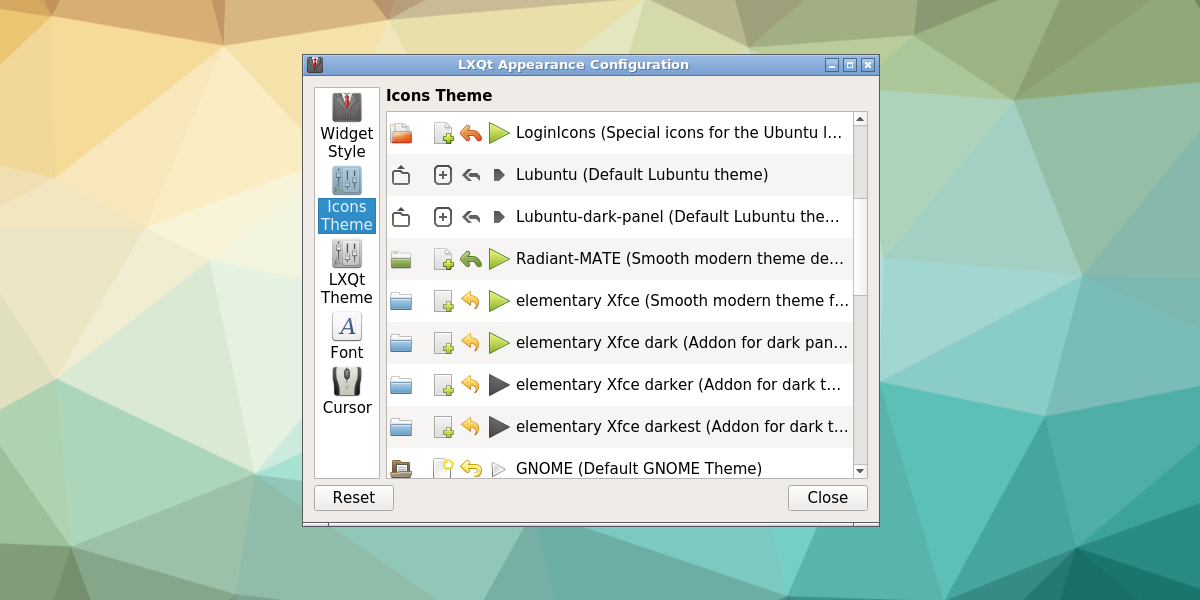
נושא LXQt
בשולחן העבודה LXQt, הנושא בו תוכניות משתמשות(ערכת נושא של סגנון יישומון) והחלונית בהם אינם זהים. במקום זאת משתמשים בשני ערכות נושא. העיצוב עבור הפאנל נקרא "נושא ה- LXQt", והוא אחראי על מראה הפאנל. כדי לשנות את זה, פשוט פתח את הכלי לתצורת מראה LXQt.
בתוך חלון התצורה, בחר "LXQtכפתור הנושא בצד. קטע זה של אפליקציית המראה מציג רשימה מפורטת של כל נושאי החלונית הזמינים. כדי לעבור לאחת מהן, פשוט לחץ על אחת ברשימה. החלונית תשנה באופן מיידי נושאים כשתבחר נושא אחר.

נושא מנהל חלונות
ל- LXQt אין מנהל חלונות משלו. במקום זאת הוא עושה שימוש ב- Openbox. כתוצאה מכך שולחן העבודה של LXQt יכול להישאר קל יחסית (בגלל השימוש הנמוך במשאבים).
כדי לשנות את העיצוב בו מנהל החלונות משתמש,פתח את משגר היישומים. לאחר מכן, חפש "תצורת תיבת הדואר האלקטרוני" והפעל אותה. בתוך מנהל התצורה של Openbox, ניתן לטפל באילו ערכות נושא לניהול חלונות בהן משתמש LXQt. בחר נושא מהרשימה כדי לשנות אותו מייד. התקן ערכות נושא חדשות על ידי לחיצה על כפתור "התקן" בתחתית.
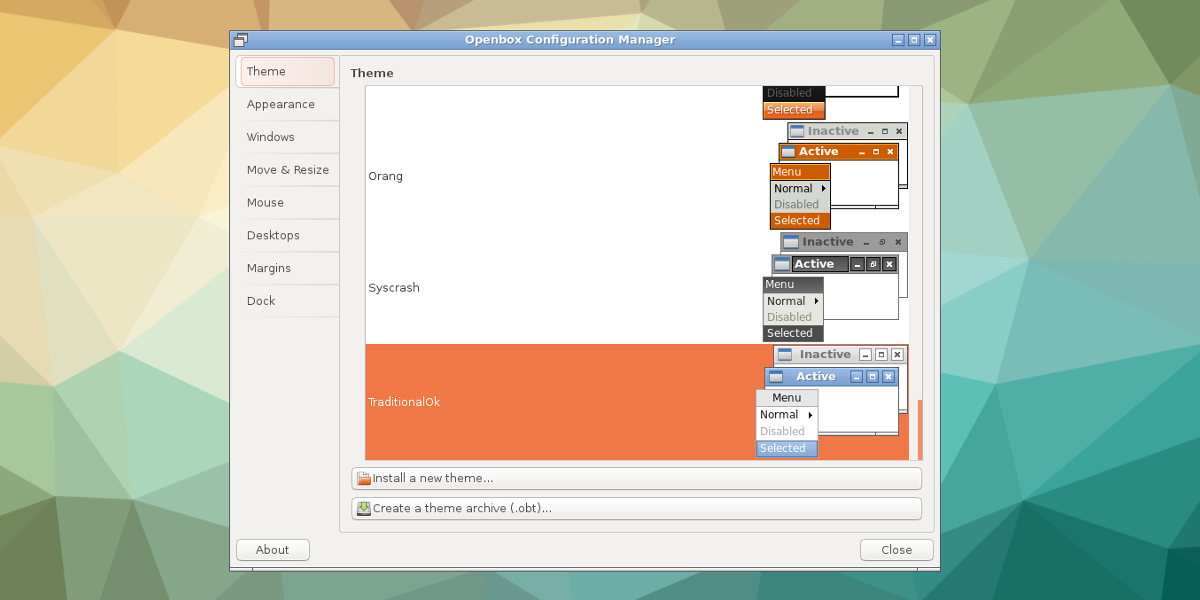
סמן
כמו כל שולחנות העבודה בלינוקס, זה אפשריהתאם אישית את אופן הצגת הסמן על המסך. לשם כך ב- LXQt, פתח את הכלי להגדרת מראה. בכלי התצורה, לחץ על לחצן הסמן בעמודה השמאלית. פעולה זו תחשוף רשימה של כל נושאי סמן העכבר המותקנים. למעבר בין ערכות נושא שונות, בחר נושא אחד מהרשימה. נושא העכבר שלך ישתנה מייד לאחר בחירת הבחירה.
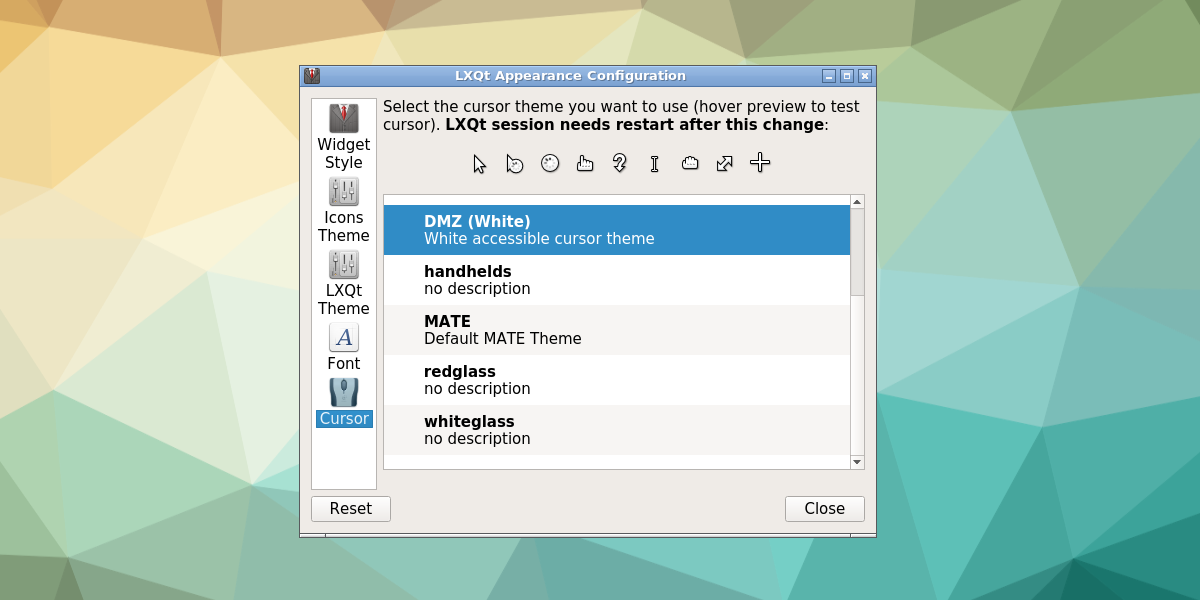
גופנים
שינוי הגדרות גופן ב- LXQt הוא קל מאודתהליך. זה מתחיל במקום הרגיל: הכלי לתצורת מראה LXQt. מצא את סמל הגופן בצד ולחץ עליו. פעולה זו חושפת חבורה שלמה של אפשרויות גופן שונות. בתחום זה משתמשים יכולים לשנות את הגופן הבודד הנמצא בשימוש במערכת, כמו גם את הסגנון וגודל הנקודה שלו. משתמשים יכולים גם להפעיל או לבטל סוגים שונים של כוונון נגד כיוון, ורמזים לגופנים.
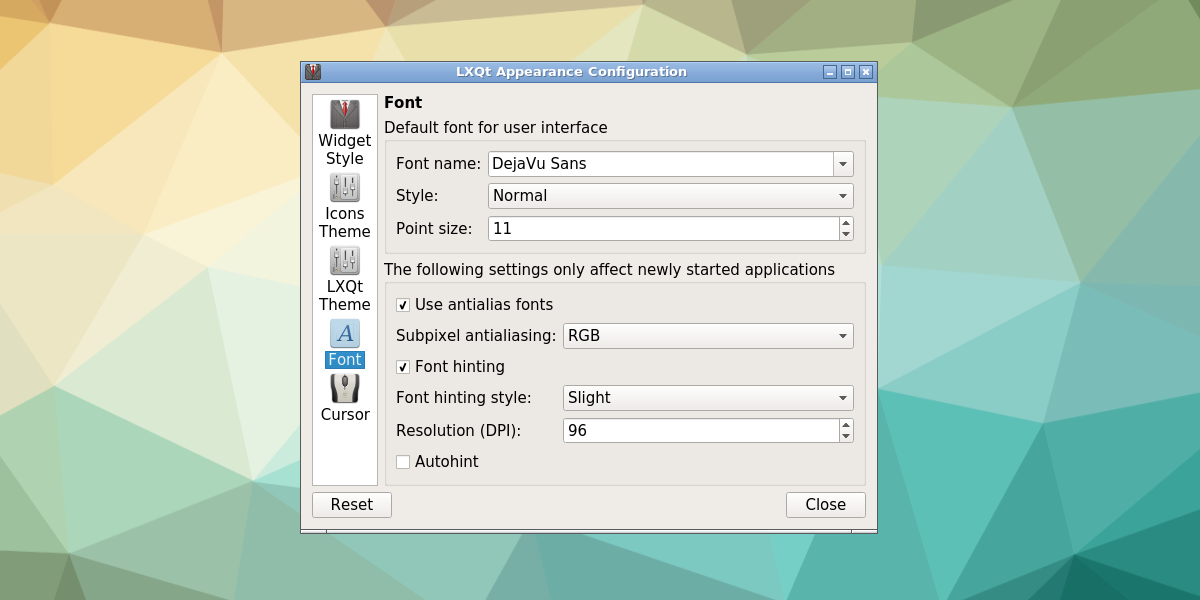
לוח
לוח LXQt מאפשר די הרבההתאמה אישית. כדי להתאים אישית את החלונית, לחץ עליו באמצעות לחצן העכבר הימני ובחר באפשרות ההעדפות. זה יביא את היישום "הגדרת לוח". בתוך חלון התצורה, ישנן שתי קבוצות של אזורים הניתנים להגדרה; "פאנל" ו- "ווידג'טים".
אזור "פאנל" מאפשר למשתמשים להתאים אישית רביםהיבטים של הפאנל עצמו. משתמשים יכולים להגדיל את גודל הפאנל על ידי מעבר ל"גודל "והתעסקות עם תפריט הגודל, לשנות את האורך על ידי שינוי האחוז ליד" אורך ", וגודל הסמלים על ידי שינוי המספרים שליד" גודל האייקון ".
בנוסף, משתמשים יכולים לשנות דברים כמו פאנליישור והמיקום הכללי של הלוח בשולחן העבודה. אפשר גם להפעיל את "הסתר אוטומטית", ולשנות את צבעי הגופן והרקע באזור זה.
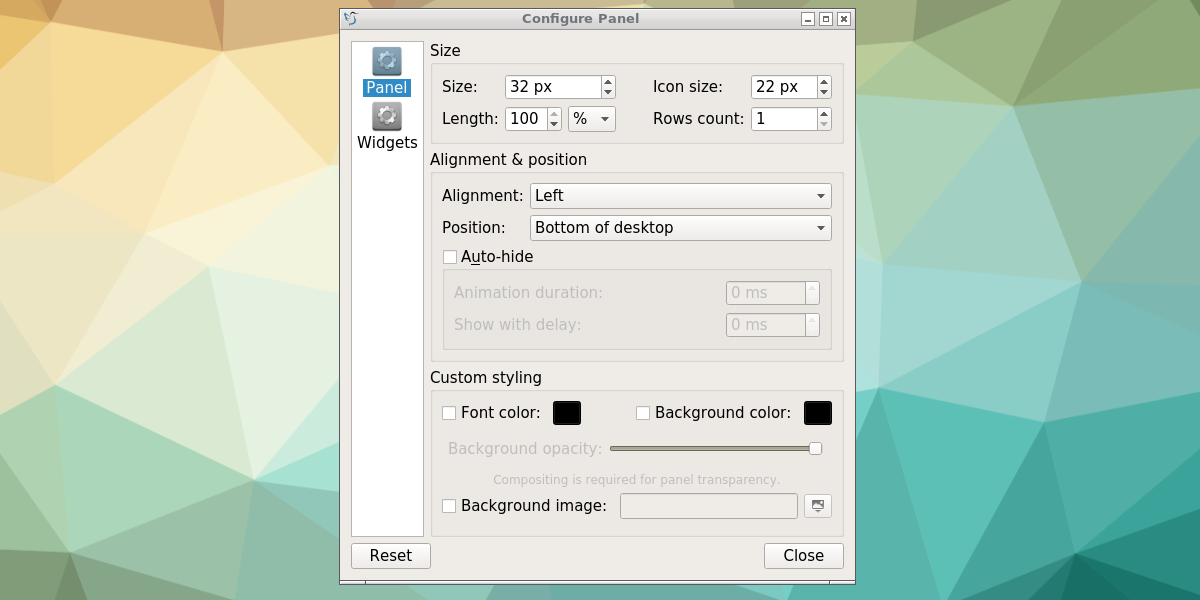
ההיבט השני של חלון "הגדרת לוח"הוא אזור הווידג'טים. חלק זה של ההגדרות מאפשר למשתמשים להוסיף פריטים בודדים לפאנל. לחץ על סמל הפלוס כדי להוסיף פריט חדש לחלונית LXQt. להסרת ווידג'ט, בחר יישומון מהרשימה ולחץ על כפתור ה- X.
משתמשים רשאים לשנות את סדר הווידג'טים ב-על ידי בחירת רכיב widget ואז לחיצה על החץ למעלה או למטה. כדי לשנות יישומון בודד, בחר יישומון ולחץ על כפתור "ההגדרות" בצד ימין.
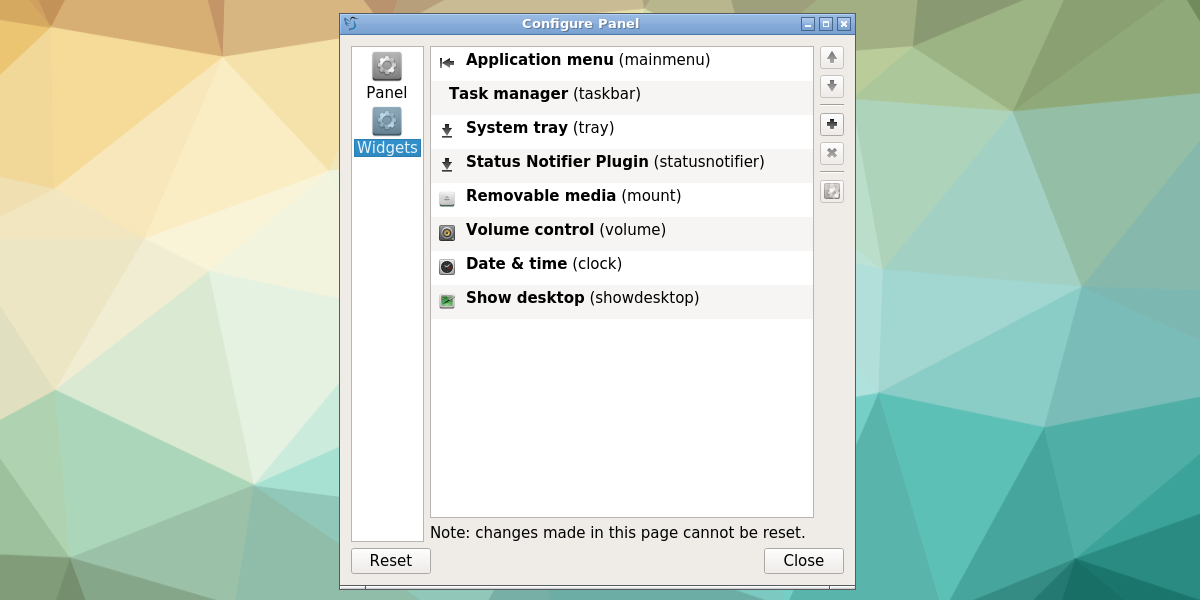
סיכום
שולחן העבודה של LXqt הוא סביבה נהדרת עבור אלו המחפשים חוויה קלילה לא מבוסס על GTK, עם שלל אפשרויות התאמה אישית. אם אתה אוהב LXDE (זה בן דוד מבוסס GTK), תן LXQt לצלם. אתה תמצא את עצמך בבית.












הערות